Belirli satır sayısına göre veriyi Excel'de çoklu çalışma sayfalarına bölme
Büyük bir veri aralığını belirli bir satır sayısına göre birden fazla Excel çalışma sayfasına bölmek, veri yönetimini kolaylaştırabilir. Örneğin, bir veri setini her 5 satırda bir çoklu sayfalara bölmek, daha yönetilebilir ve düzenli hale getirebilir. Bu kılavuz, bu görevi hızlı ve kolay bir şekilde gerçekleştirmek için iki pratik yöntem sunar.

VBA kodu ile satır sayısına göre veriyi çoklu çalışma sayfalarına bölme
Kutools for Excel ile satır sayısına göre veriyi çoklu çalışma sayfalarına bölme
VBA kodu ile satır sayısına göre veriyi çoklu çalışma sayfalarına bölme
Aşağıdaki VBA kodu, veriyi satır sayısına göre çoklu çalışma sayfalarına bölmek için size yardımcı olabilir, şu adımları izleyin:
1. Microsoft Visual Basic for Applications penceresini açmak için ALT + F11 tuşlarına basın.
2. Ekle Insert > Module'e tıklayın ve aşağıdaki kodu Modül Penceresine yapıştırın.
VBA: Excel'de satır sayısına göre veriyi çalışma sayfalarına bölme
Sub Splitdatabyrows()
'Updated by Extendoffice
Dim WorkRng As Range
Dim xRow As Range
Dim SplitRow As Integer
Dim xWs As Worksheet
Dim xTRg As Range
Dim xNTRg As Range
Dim xIER
On Error Resume Next
xTitleId = "KutoolsforExcel"
Set WorkRng = Application.Selection
Set xTRg = Application.InputBox("Please select the header row:", xTitleId, "", Type:=8)
If TypeName(xTRg) = "Nothing" Then Exit Sub
Set WorkRng = Application.InputBox("Please select the data range(exclude the header row):", xTitleId, WorkRng.Address, Type:=8)
If TypeName(WorkRng) = "Nothing" Then Exit Sub
SplitRow = Application.InputBox("Split Row Num", xTitleId, Type:=1)
If SplitRow = 0 Then Exit Sub
Set xWs = WorkRng.Parent
Set xRow = WorkRng.Rows(1)
xIER = WorkRng.Rows.Count
xIER = WorkRng.Row + xIER - 1
Application.ScreenUpdating = False
For i = 1 To WorkRng.Rows.Count Step SplitRow
resizeCount = SplitRow
If (xIER - xRow.Row + 1) < SplitRow Then
resizeCount = (xIER - xRow.Row + 1)
End If
xRow.Resize(resizeCount).Copy
Set xWs = Application.Worksheets.Add(after:=Application.Worksheets(Application.Worksheets.Count))
If xIER > (xRow.Row + SplitRow - 1) Then
xWs.Name = xRow.Row & " - " & (xRow.Row + SplitRow - 1)
ElseIf xIER = xRow.Row Then
xWs.Name = xRow.Row
Else
xWs.Name = xRow.Row & " - " & xIER
End If
Application.ActiveSheet.Range("A1").PasteSpecial
Set xNTRg = Application.ActiveSheet.Range("A1")
xTRg.Copy
xNTRg.Insert
Set xRow = xRow.Offset(SplitRow)
Next
Application.CutCopyMode = False
Application.ScreenUpdating = True
End Sub
3. Ardından, F5 tuşuna basın, açılan iletişim kutusunda başlık satırını seçin, ekran görüntüsüne bakınız:
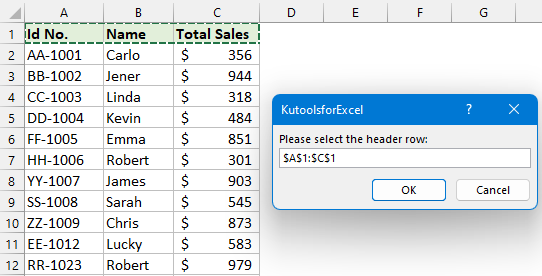
4. Ardından, Tamam'a tıklayın ve ikinci açılır pencerede, satır sayısına göre bölmek istediğiniz veri aralığını seçin, ekran görüntüsüne bakınız:
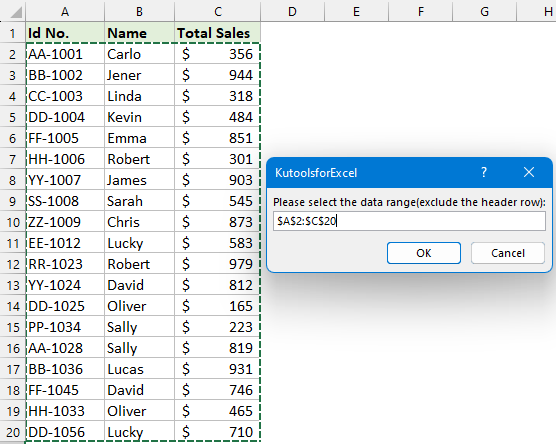
5. Üçüncü açılır pencerede, bölmek istediğiniz satır sayısını girin, ekran görüntüsüne bakınız:

6. Ardından, Tamam düğmesine tıklayın, veri belirtilen satır sayısına göre çoklu çalışma sayfalarına bölünmüştür, ekran görüntüsüne bakınız:
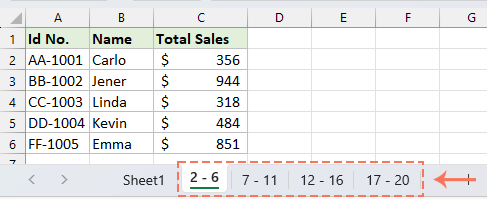
Kutools for Excel ile satır sayısına göre veriyi çoklu çalışma sayfalarına bölme
Eğer VBA kodunun karmaşık olduğunu düşünüyorsanız, Kutools for Excel veri bölme sorununu çözmek için hızlı ve sezgisel bir çözüm sunar. Bu Veriyi Böl özelliği işlem sürecini basitleştirir ve herhangi bir beceri seviyesindeki kullanıcıların büyük veri setlerini çoklu çalışma sayfalarına kolayca bölmelerine olanak tanır, ayrıca derin programlama bilgisi gerektirmez, etkili veri yönetimi sağlar.
Eğer Kutools for Excel'i yüklediyseniz, lütfen şu adımları izleyin:
1. Bölmek istediğiniz veri aralığını seçin. Ardından, Kutools Plus > Veriyi Böl'e tıklayın, ekran görüntüsüne bakınız:

3. Veriyi Çoklu Çalışma Sayfalarına Bölme iletişim kutusunda:
- Split based on seçeneğinden Sabit değer'i seçin ve her bir çalışma sayfası için bölmek istediğiniz satır sayısını girin.
- Eğer verinizde başlıklar varsa ve bunları her yeni bölünmüş çalışma sayfasına eklemek istiyorsanız, lütfen Veri başlıklarını içerir seçeneğini işaretleyin. (İpucu: verilerinize göre başlık satırlarının sayısını girebilirsiniz.)
- Ardından, bölünmüş çalışma sayfası isimlerini belirleyebilirsiniz, Yeni çalışma sayfalarının adı bölümünün altında, Kurallar açılır listesinden çalışma sayfası isimleri kurallarını seçin, sayfa isimlerine Önek veya Sonek ekleyebilirsiniz.

4. Ayarları belirttikten sonra Tamam'a tıklayın ve seçilen veri her 5 satırda bir çoklu çalışma sayfalarına bölünmüştür. Ve başlıklar her yeni çalışma sayfasına eklenmiştir. Ekran görüntüsüne bakınız:
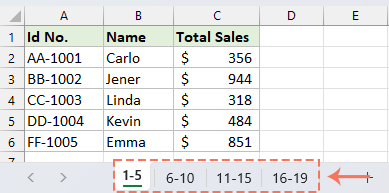
İlgili Makaleler:
- Sütuna göre veriyi çoklu çalışma sayfalarına bölme
- Diyelim ki devasa satırlardan oluşan bir çalışma sayfanız var ve şimdi veriyi İsim sütununa göre çoklu çalışma sayfalarına bölmeniz gerekiyor (aşağıdaki ekran görüntüsüne bakınız) ve isimler rastgele girilmiş. Belki önce sıralayabilir, ardından tekrar tekrar kopyalayıp yapıştırabilirsiniz. Ancak bu işlem sabır gerektirecektir. Bugün, bu görevi çözmek için bazı hızlı ipuçlarından bahsedeceğim.
- Excel'de yinelenen satırları birleştirme ve değerleri toplama
- Excel'de, yinelenen girişler içeren bir veri setiyle karşılaşmak yaygın bir durumdur. Genellikle, temel zorluğun yinelenen satırları verimli bir şekilde birleştirme ve aynı zamanda ilgili sütundaki değerleri toplama olduğu bir veri aralığıyla karşı karşıya kalabilirsiniz. Bu bağlamda, yinelenen verileri birleştirme ve ilişkili değerleri toplama konusunda size yardımcı olabilecek birkaç pratik yöntem ele alacağız, böylece Excel çalışma kitaplarınızın hem açıklığını hem de kullanımını artıracağız.
- Anahtar sütunlara göre iki veya daha fazla tabloyu birleştirme
- Diyelim ki bir çalışma kitabında üç tablonuz var, şimdi bu tabloları karşılık gelen anahtar sütunlara göre tek bir tabloya birleştirmek istiyorsunuz. Bu, bizim için can sıkıcı bir görev olabilir, ancak endişelenmeyin, bu makalede bu sorunu çözmenin bazı yöntemlerini tanıtacağım.
En İyi Ofis Verimlilik Araçları
Kutools for Excel ile Excel becerilerinizi güçlendirin ve benzersiz bir verimlilik deneyimi yaşayın. Kutools for Excel, üretkenliği artırmak ve zamandan tasarruf etmek için300'den fazla Gelişmiş Özellik sunuyor. İhtiyacınız olan özelliği almak için buraya tıklayın...
Office Tab, Ofis uygulamalarına sekmeli arayüz kazandırır ve işinizi çok daha kolaylaştırır.
- Word, Excel, PowerPoint'te sekmeli düzenleme ve okuma işlevini etkinleştirin.
- Yeni pencereler yerine aynı pencerede yeni sekmelerde birden fazla belge açıp oluşturun.
- Verimliliğinizi %50 artırır ve her gün yüzlerce mouse tıklaması azaltır!
Tüm Kutools eklentileri. Tek kurulum
Kutools for Office paketi, Excel, Word, Outlook & PowerPoint için eklentileri ve Office Tab Pro'yu bir araya getirir; Office uygulamalarında çalışan ekipler için ideal bir çözümdür.
- Hepsi bir arada paket — Excel, Word, Outlook & PowerPoint eklentileri + Office Tab Pro
- Tek kurulum, tek lisans — dakikalar içinde kurulun (MSI hazır)
- Birlikte daha verimli — Ofis uygulamalarında hızlı üretkenlik
- 30 günlük tam özellikli deneme — kayıt yok, kredi kartı yok
- En iyi değer — tek tek eklenti almak yerine tasarruf edin